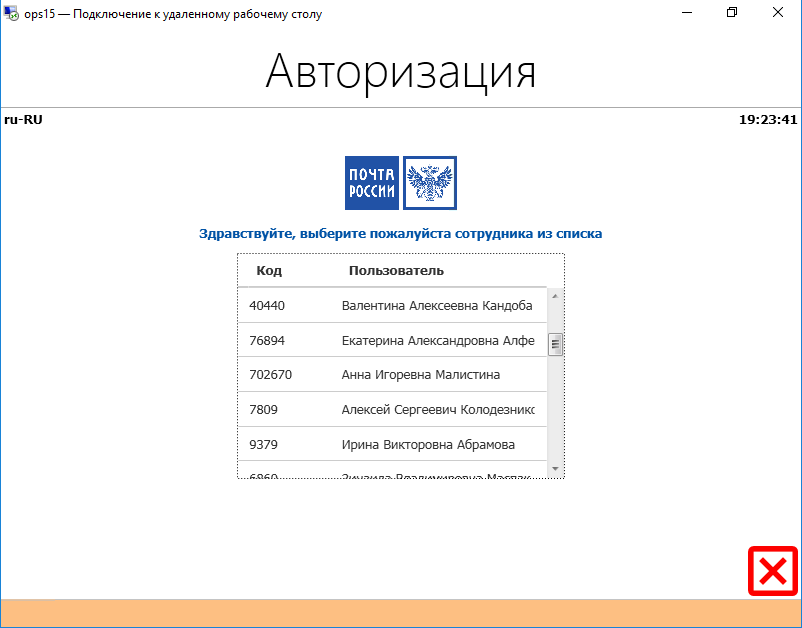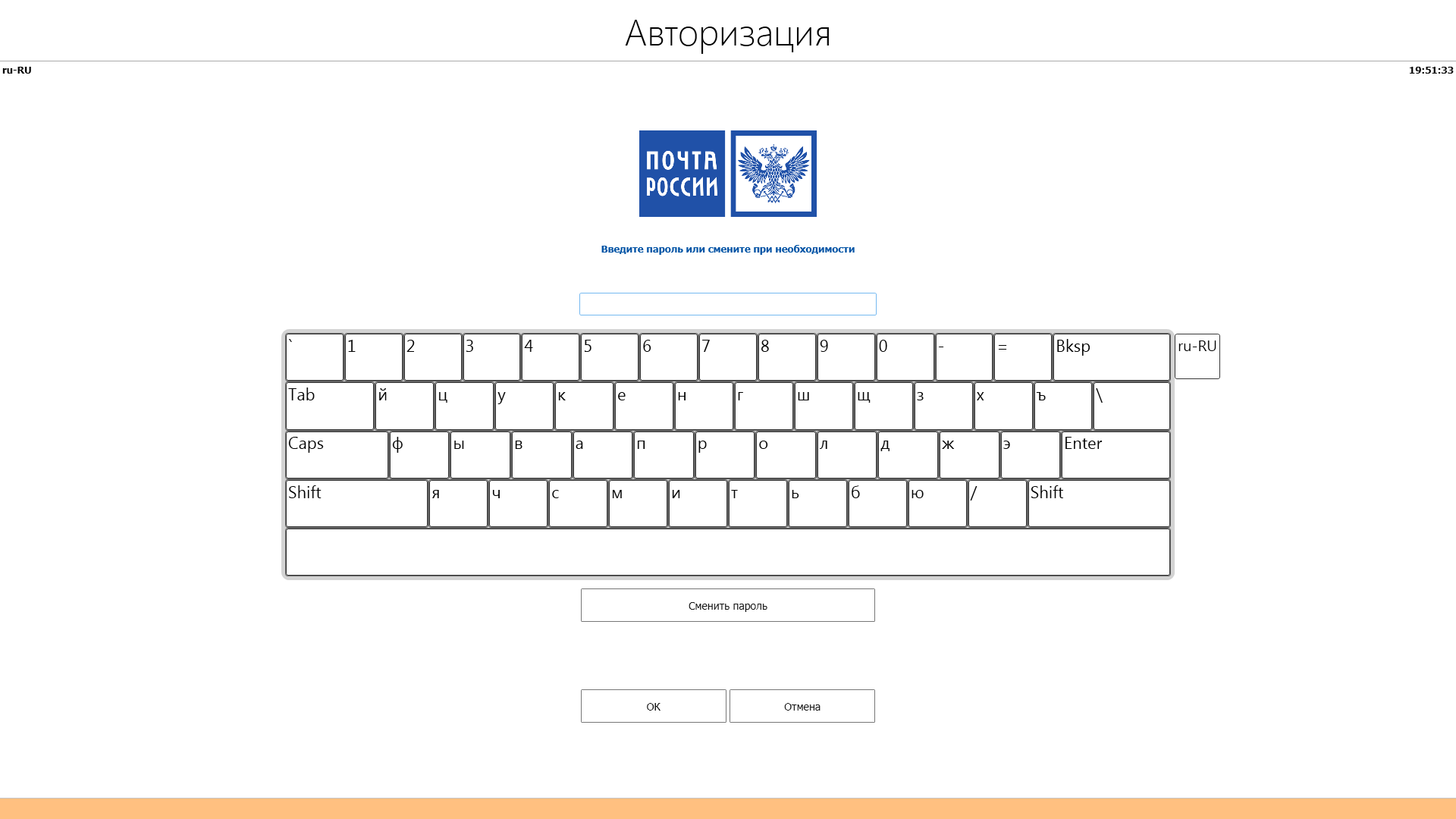Заглавная страница Избранные статьи Случайная статья Познавательные статьи Новые добавления Обратная связь КАТЕГОРИИ: ТОП 10 на сайте Приготовление дезинфицирующих растворов различной концентрацииТехника нижней прямой подачи мяча. Франко-прусская война (причины и последствия) Организация работы процедурного кабинета Смысловое и механическое запоминание, их место и роль в усвоении знаний Коммуникативные барьеры и пути их преодоления Обработка изделий медицинского назначения многократного применения Образцы текста публицистического стиля Четыре типа изменения баланса Задачи с ответами для Всероссийской олимпиады по праву 
Мы поможем в написании ваших работ! ЗНАЕТЕ ЛИ ВЫ?
Влияние общества на человека
Приготовление дезинфицирующих растворов различной концентрации Практические работы по географии для 6 класса Организация работы процедурного кабинета Изменения в неживой природе осенью Уборка процедурного кабинета Сольфеджио. Все правила по сольфеджио Балочные системы. Определение реакций опор и моментов защемления |
Уровня отделений почтовой связи
Москва Оглавление 1. Общие процедуры.... 6 1.1. Запуск Системы... 6 1.2. Парольная политика.. 6 1.2.1. Ввод данных с виртуальной qwerty -клавиатуры... 7 1.2.2. Неверный ввод пароля.. 7 1.2.3. Блокировка пользователя.. 8 1.2.4. Смена пароля.. 8 1.2.5. Сложность пароля.. 9 1.2.6. Ввод нового пароля.. 10 1.3. Открытие операционной смены... 11 1.4. Закрытие операционной смены... 11 1.5. Выход из Системы... 13 1.6. Пополнение основной операционной кассы (ООК) и операционной кассы (ОК) 14 1.6.1. Операции с денежными средствами (ДС) для начальника ОПС... 14 1.6.2. Пополнение ОПС... 14 1.6.3. Подкрепление операционных касс (ОК). 15 1.6.4. Прием ДС на ОК в случае однооконных ОПС... 16 2. Прием РПО... 17 2.1. Ввод параметров РПО... 18 2.2. Ввод весовых характеристик.. 19 2.3. Выбор вида и категории отправления.. 19 2.4. Ввод ШИ... 19 2.5. Ввод данных о получателе.. 20 2.5.1. Ввод данных о получателе вручную... 20 2.5.2. Ввод данных о получателе с использованием справочника клиентов. 20 2.6. Ввод адресных данных.. 20 2.6.1. Тип адресных данных.. 20 2.6.2. Индекс. 21 2.6.3. Адресные данные. 21 2.7. Ввод данных об отправителе.. 21 2.7.1. Получатель наложенного платежа.. 21 2.7.2. Фиксирование ДУЛ при приёме РПО с объявленной ценностью и наложенным платежом 21 2.8. Ввод данных о дополнительных услугах.. 22 2.9. Указание платы за отправление.. 22 2.10. Добавление /изменение /удаление марок.. 23 2.11. Просмотр итоговых данных.. 23 2.12. Оплата приема РПО... 23 2.12.1. Оплата наличными денежными средствами с выдачей сдачи.. 23 2.12.2. Оплата наличными денежными средствами без сдачи.. 23 2.12.3. Оплата банковской картой.. 24 2.13. Прием международных отправлений по номеру таможенной декларации 24 2.14. Упрощенный прием РПО... 24 2.15. Возврат денежных средств.. 26 2.15.1. Поиск документа для проведения возврата денежных средств. 26 2.15.2. Оформление возврата денежных средств. 28 3. Партионный приём РПО... 32 3.1. Ввод списка партионной почты (с бумажного носителя). 32 3.1.1. Заполнение основных полей.. 32 3.1.2. Заполнение характеристик списка РПО... 32 3.1.3. Заполнение данных об отправителе партионных РПО... 33 3.1.4. Отправитель. Тип клиента.. 33 3.1.5. Заполнение категорий РПО... 33 3.1.6. Заполнение списка РПО... 34 3.1.7. Просмотр итоговых данных о партионном списке РПО... 34 3.1.8. Оплата приёма партионного списка РПО... 34
3.2. Ввод списка партионной почты (в электронном виде). 35 3.2.1. Выбор файла с электронным списком... 35 3.2.2. Просмотр данных.. 35 3.2.3. Проверка данных.. 35 3.2.4. Проверка данных по содержанию... 36 3.2.5. Действия оператора, в случае наличия ошибок.. 36 3.2.6. Сверка данных.. 36 3.2.7. Оплата приёма партионного списка РПО... 37 3.2.8. Формирование акта при наличии дефектов и нарушений.. 37 4. Обработка исходящих РПО и ёмкостей... 37 4.1. Сверка накладных и емкостей.. 38 4.2. Акты ф.51.. 38 4.2.1. Ввод данных о дефектах.. 38 4.2.2. Проверка на дефектность. 39 4.2.3. Формирование и печать извещений ф.30 и актов ф. 51.. 39 4.2.4. Формирование извещения ф.30.. 40 4.2.5. Формирование актов ф.51 / ф.51-д / ф.51-ве. 40 5. Обработка входящих РПО и емкостей... 40 5.1. Сверка входящих емкостей.. 40 5.2. Сверка РПО... 41 5.3. Сверка состава накладной.. 41 5.4. Общие положения по вводу данных из ДШК... 42 5.5. Регистрация SRM -отправлений.. 42 5.6. Регистрация отправлений «Директ-мейл стандарт».. 43 5.7. Повторная печать документов.. 43 5.8. Журнал «РПО с доставкой по звонку».. 43 5.9. Журнал «РПО с электронным уведомлением».. 43 5.10. Ручной ввод данных.. 44 5.11. Корректировка РПО... 44 6. Адресное хранение... 44 6.1. Печать ШИ для мест хранения.. 44 6.2. Отправка РПО на склад.. 45 6.3. Журнал адресного хранения.. 45 7. Формирование заданий почтальона... 45 7.1. Задание почтальона.. 45 7.2. Выбор РПО в доставку.. 46 7.3. Выгрузка накладных почтальона в МПКТ.. 46 7.4. Загрузка накладных почтальона из МПКТ.. 48 7.5. Обработка накладных на доставку (результат доставки). 49 7.4. Регистрация результатов доставки отправлений «Директ-мейл стандарт» 49 7.5. Регистрация недоставки отправлений «Директ-мейл стандарт».. 50 7.6. Приём отправления Пакет ДМ-возврат.. 50 7.7. Вручение РПО на операционной кассе.. 50 7.8. Вручение РПО с оформлением дополнительной услуги «Вручение с COD» 51 7.9. Фиксирование данных документа, удостоверяющего личность, при вручении простых отправлений.. 53 7.10. Фиксирование данных документа, удостоверяющего личность, при вручении РПО 56 7.11. Алгоритмы проверки на причастность к террористической деятельности.. 56 8. Досыл, возврат... 58 9. Почтовые переводы.... 59
9.1. Приём почтового перевода.. 59 9.1.1. Ввод параметров перевода.. 59 9.1.2. Выбор данных из справочника отправителей (получателей). 61 9.1.3. Добавление записи в справочник отправителей (получателей). 61 9.1.4. Изменение записи в справочнике отправителей (получателей). 62 9.1.5. Удаление записи из справочника отправителей (получателей). 62 9.1.6. Форма «Фактический адрес».. 62 9.1.7. Форма «Документ удостоверяющий личность».. 63 9.1.8. Фиксирование ДУЛ при приёме перевода ЕСПП... 63 9.1.9. Форма «Банковские реквизиты».. 64 9.1.10. Дополнительные услуги.. 64 9.1.11. Расчет стоимости.. 65 9.1.12. Итоги.. 65 9.2. Выплата почтового перевода.. 65 9.3. Досыл почтовых переводов.. 66 9.4. Оформление возврата почтового перевода на пункт приема.. 67 10. Учет ТМЦ. Розничные торговые операции... 67 10.1. Оприходование и сверка ТМЦ... 68 10.1.1. Разноска журнала.. 68 10.1.2. Печать ценников. 68 10.2. Просмотр остатков ТМЦ... 69 10.3. Журнал перемещения ТМЦ (между материально-ответственными лицами/возврат в почтамт). 69 10.4. Редактирование, удаление журнала.. 70 10.5. Разноска журнала.. 70 10.6. Розничные торговые операции.. 71 10.6.1. Реализация путем сканирования штрих-кода.. 71 10.6.2. Реализация путем использования каталога товаров. 71 10.7. Оплата товара.. 73 10.8. Реализация ТМЦ юридическим лицам со склада ОПС по безналичному расчету 73 11. Реализация товаров с отсрочкой платежа... 74 11.1. Запуск программы... 74 11.2. Операция «Продажа в рассрочку».. 74 11.3. Операция «Погашение долга».. 75 11.4. Операция «Кредитуемые и договора».. 75 12. Реализация (продажа) и выплата выигрышей... 76 по лотерейным билетам.... 76 12.1. Реализация тиражных лотерейных билетов.. 76 12.2. Реализация бестиражных лотерейных билетов.. 76 12.3. Выплата выигрышей по тиражным и бестиражным лотерейным билетам 76 12.4. Просмотр итоговых данных.. 76 12.5. Формирование реестра выплат по бестиражным лотерейным билетам 76 13. Оформление реализации виртуальных карт оплаты.... 77 13.1. Оформление приема платежа.. 77 13.2. Оформление закрытия счета (возврат виртуальной карты). 77 14. Оформление реализации услуг международной и междугородней связи 77 15. Учёт рабочего времени... 78 15.1. График работы... 78 15.2. Формирование журнала документов график работы... 79 15.3. Создание нового документа «График работы».. 79 15.4. Ввод (редактирование) данных в журнале график работы... 80 15.5. Учет фактически отработанного рабочего времени персонала. Формирование журнала документов табель учета рабочего времени.. 81 15.6. Создание нового документа «Табель учета рабочего времени».. 81 15.6.1. Ввод данных о фактическом рабочем времени.. 82 15.6.2. Заполнение данных в журнале на основании данных из графика работ... 82 15.6.3. Ввод (редактирование) данных в журнале по учету фактически отработанного времени 82 15.6.4. Печать документа.. 82 15.6.5. Завершение работы с документом... 82 15.7. Формирование графика отпусков.. 83 15.7.1. Создание нового журнала документов «График отпусков».. 83 15.7.2. Ввод (редактирование) данных в журнале документов «График отпусков» 83 15.7.3. Печать документа.. 84 16. Выплата пенсий и пособий по ведомостям.... 84 16.1. Регистрация выплат пенсий и социальных пособий на кассе.. 84 16.2. Выплата по документам, содержащим штрих код.. 85 16.3. Выплата социального пособия на погребение.. 85 16.4. Регистрация операций по невыплаченным документам в сеансе кассы 86
16.5. Добавление нового сеанса кассы... 86 16.6. Регистрация операции «Остаток на кассе ОПС».. 87 16.7. Регистрация операции «Передача почтальону».. 87 16.8. Добавление нового сеанса доставки почтальона.. 87 16.9. Добавление в сеанс доставки почтальона выплатных документов по одному 88 16.10. Добавление в сеанс доставки почтальона партии выплатных документов 88 16.11. Изменение сеанса доставки почтальона. Добавление документа. Виды операций сеансов доставки почтальона.. 89 16.12. Регистрация операции «Выплата получателю почтальоном».. 89 16.13. Регистрация операции «Приостановка выплаты на кассе».. 89 16.14. Регистрация операции «Передача в кассу ОПС».. 90 16.15. Изменение сеанса доставки почтальона. Корректировка документа.. 90 16.16. Аннулирование документа.. 91 16.17. Изменение сеанса доставки почтальона. Удаление документа.. 91 16.18. Закрытие сеанса доставки почтальона.. 91 16.19. Формирование файла о выплатах и невыплатах пенсий (экспорт данных в ИВЦ) 91 16.20. Формирование новой выгрузки по пенсиям и погребениям... 91 16.21. Просмотр документов, включённых в выгрузку.. 92 16.22. Поиск выплаченных документов.. 92 16.23. Закрытие сеанса кассы... 92 16.24. Выплата заработной платы по ведомостям... 92
Общие процедуры Запуск Системы Чтобы начать работу с Системой, нужно щелкнуть по ярлыку:
При запуске программы осуществляется проверка подключенного почтово-кассового оборудования. В случае выявления не подключенного оборудования или иных неполадок, Система отобразит диагностические сообщения. После проверки состава подключенного оборудования Система отображает форму авторизации пользователя. Парольная политика Форма авторизации состоит из списка сотрудников, текущего языка раскладки клавиатуры расположенной в левом верхнем углу, текущем времени находящемся в правом верхнем углу, и кнопкой выхода – в правом нижнем углу.
На форме авторизации пользователя[1] выберите присвоенное Вам в Системе имя и нажмите клавишу Enter. Примечание: Выбор имени (учетной записи) может производиться клавишами ↑, ↓, PgUp, PgDn или щелчком мыши. После выбора работника отделения Система перейдет в окно для ввода пароля.
В левом верхнем углу указан текущий язык раскладки клавиатуры, где ru-RU – русский язык, en-US – английский. В поле для ввода пароля используйте клавиатуру ПК и нажмите клавишу Enter или кнопку «ОК». Примечание:
При нажатии клавиши Esc происходит возврат к форме выбора работника ОПС. Кнопки «ОК» и «Отмена» выполняют те же функции, что и клавиши Enter и Esc соответственно.
|
||||||||
|
Последнее изменение этой страницы: 2021-02-07; просмотров: 995; Нарушение авторского права страницы; Мы поможем в написании вашей работы! infopedia.su Все материалы представленные на сайте исключительно с целью ознакомления читателями и не преследуют коммерческих целей или нарушение авторских прав. Обратная связь - 18.119.143.4 (0.037 с.) |